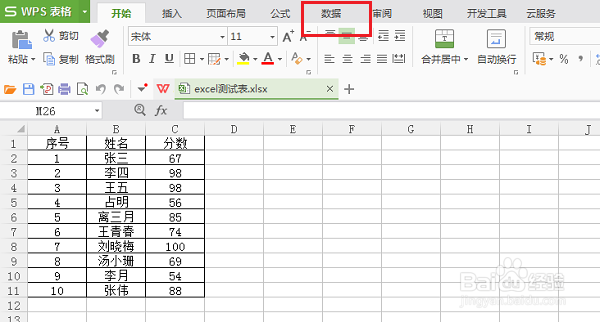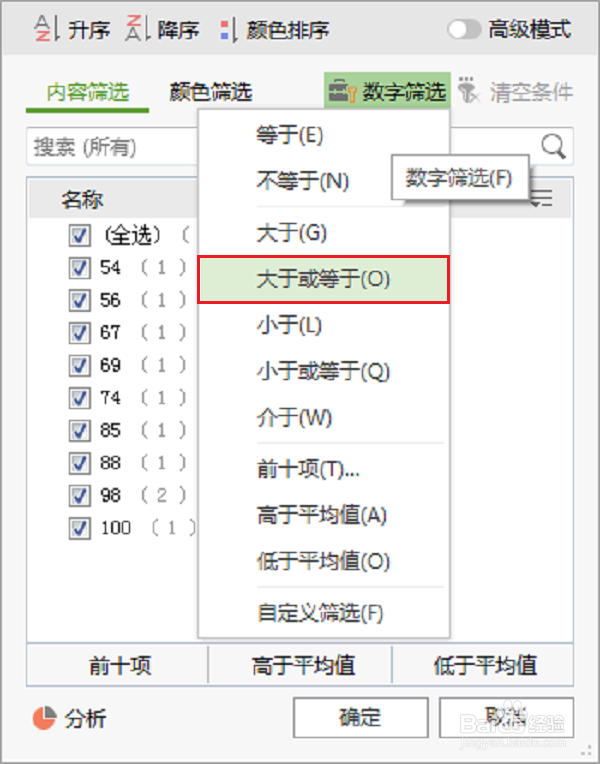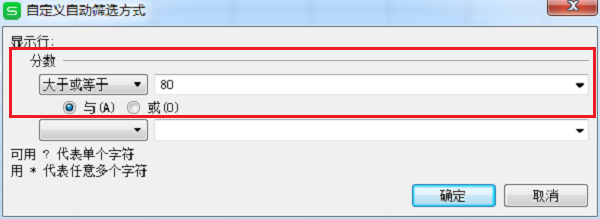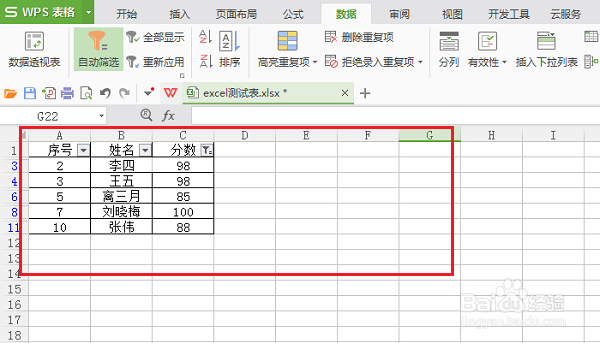1、第一步在我们的电脑上打开要筛选数据的excel表格,点击数据,如下图所示:
2、第二步点击数据之后,选择上要筛选的数据,点击自动筛选,如下图所示:
3、第三步点击自动筛选之后,第一行会出现下拉列表,选择按哪行数据筛选,这里选择分数,点击分数的下拉列表之后,弹出框点击通过数字筛选,如下图所示:
4、第四步点击数字筛选之后,有很多筛选条件,这里选择大于或等于,如下图所示:
5、第五步进去自定义筛选条件界面,这里有两个筛选条件,可以只选择一个,如果两个条件都需要,根据酋篚靶高需要选择是与还是或,如下图所示:
6、第六步点击确定之后,可以看到数据已经筛选出来了,分数全部都是大于或等于80分的数据,如下图所示: